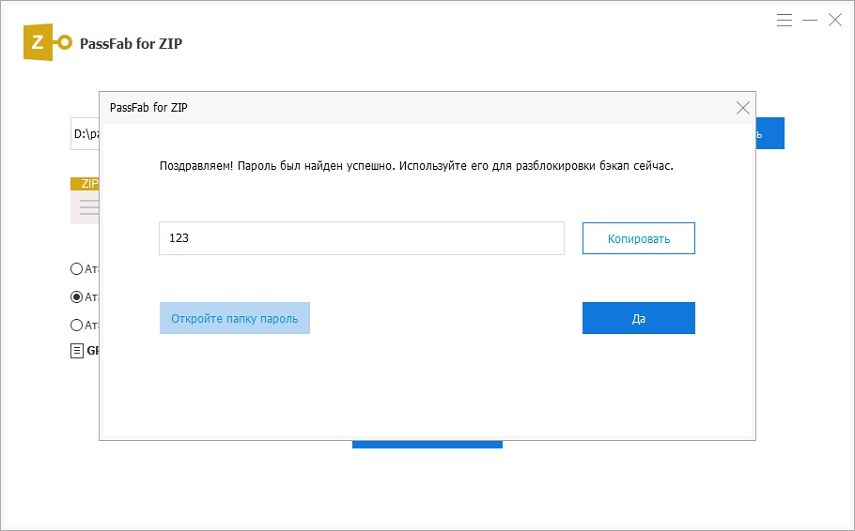Шаг 1: Импортируйте зашифрованный файл ZIP
После установки программы PassFab для ZIP запустите ее. Появится главное меню программы.
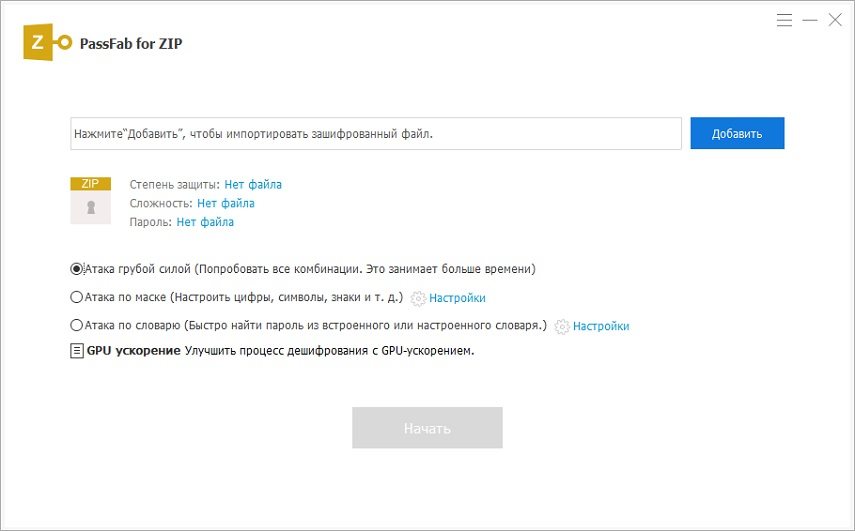
Затем нажмите на кнопку «Добавить», чтобы импортировать зашифрованный файл ZIP.
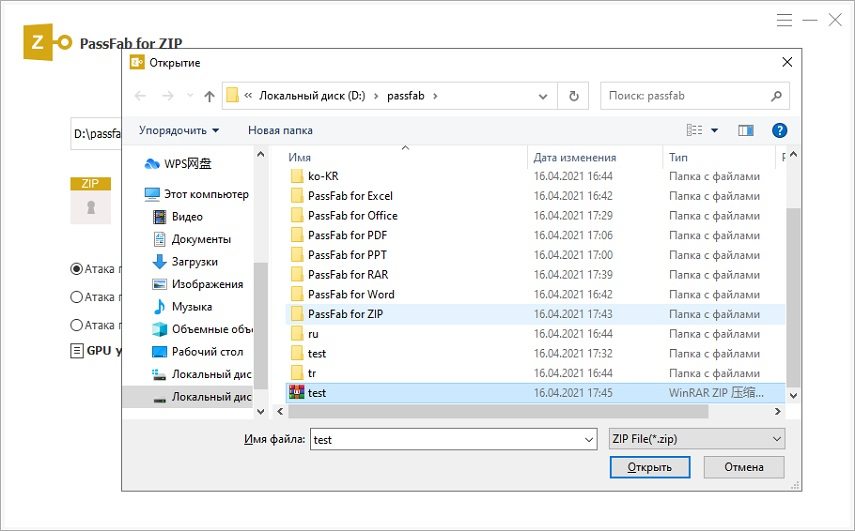
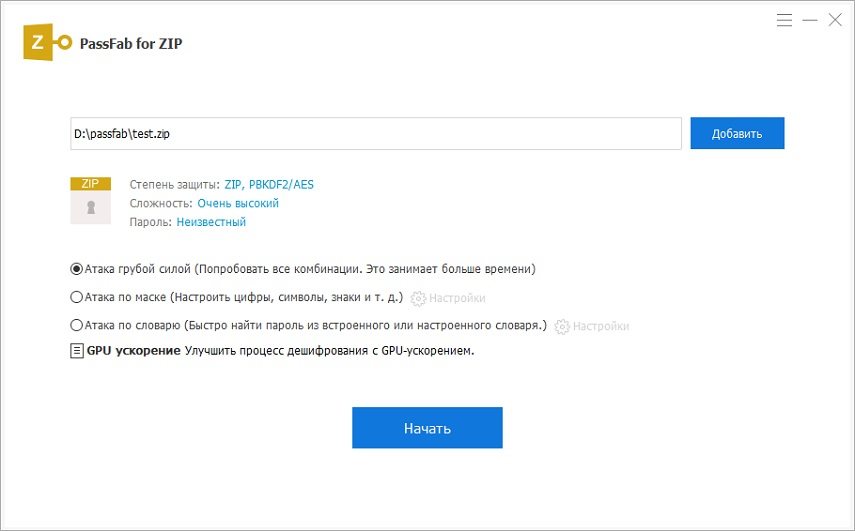
Шаг 2: Выберите подходящий режим атаки
Информация, которая поможет Вам определить подходящий тип атаки:
Атака грубой силой: Если Вы не можете вспомнить никаких деталей пароля, рекомендуется использовать данный режим. Он по умолчанию запустит подбор всех возможных комбинаций, без необходимости установки каких-либо настроек.
Атака по маске: Если Вы можете предоставить какие-либо ключи к забытому паролю, нажмите на «Настройки», чтобы вручную установить настройки в соответствии с имеющимися ключами.
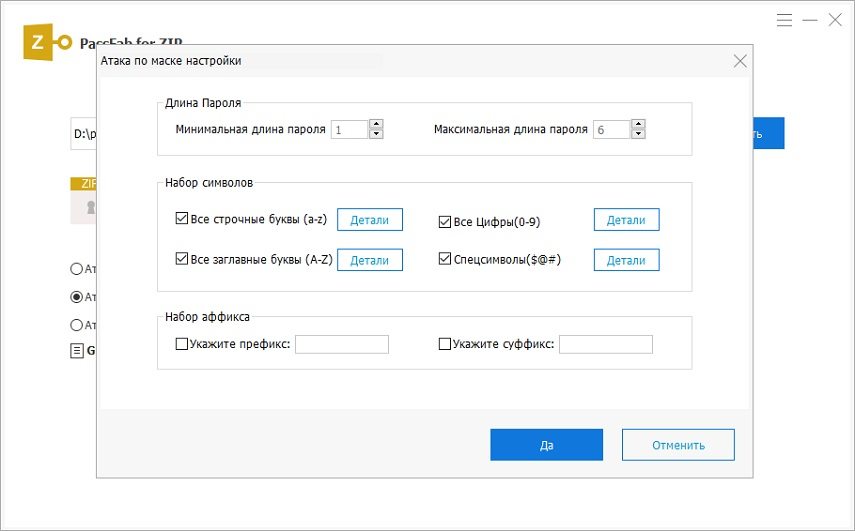
Атака по словарю: Если у Вас есть словарь, представляющий собой текстовый фал с перечнем основных комбинаций символов, используемых Вами в последнее время в качестве паролей, нажмите на Настройки >> Добавить словарь, чтобы быстро найти пароль с помощью встроенного или пользовательского словаря.
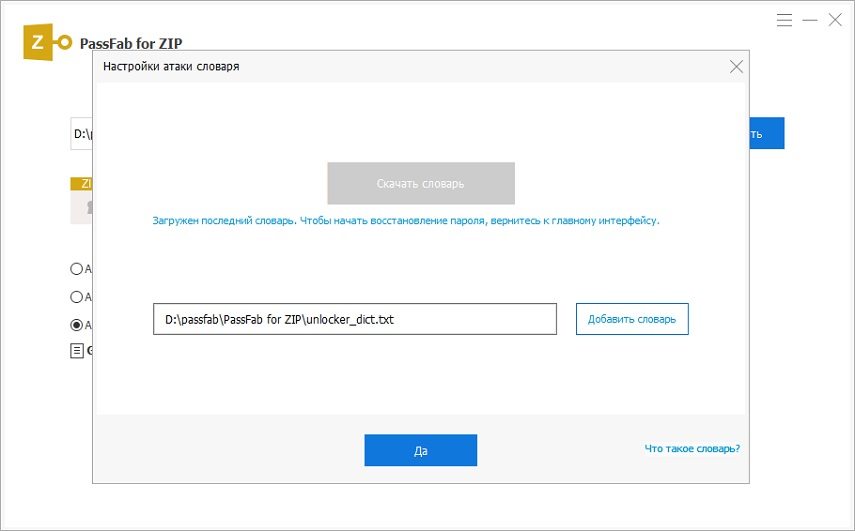
Примечание: Всплывающее окно может предложить Вам обновить базу словарей. Данное действие обязательно и займет некоторое время.
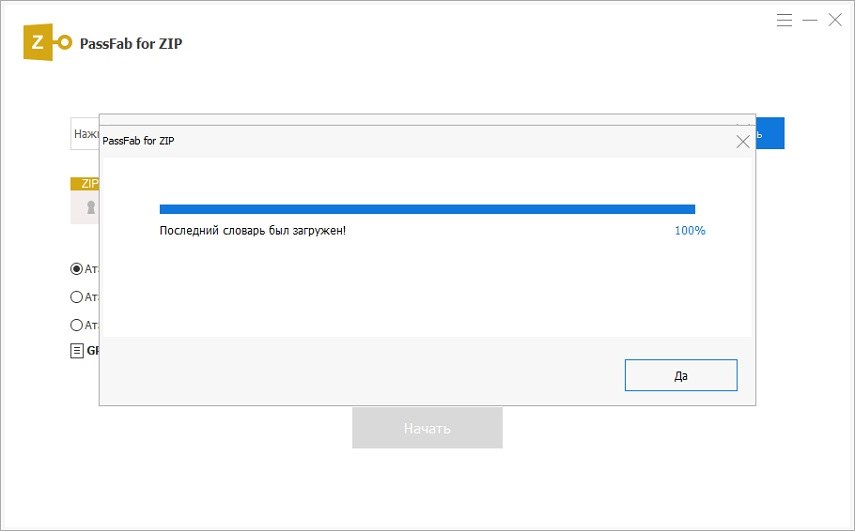
Шаг 3: Запустите восстановление пароля ZIP
Теперь нажмите на кнопку «Начать» для начала работы программы Passfab для ZIP. После завершения процесса просто закройте программу и воспользуйтесь паролем для доступа к заблокированному файлу ZIP.